前言
终于,终于,要写文章了。 hexo 是用 markdown 格式来写的,具体可以看 hexo writing
实操
可以通过1
hexo new xxx
来生成一个文章1
2
3
4admin@admin-PC MINGW64 /f/airdroid_code/github/blog_hexo (master)
$ hexo new "test post"
INFO Created: F:\airdroid_code\github\blog_hexo\source\_posts\test-post.md
这时候就会生成一个 test-post.md 这时候只要在这个md里面写文章就行了
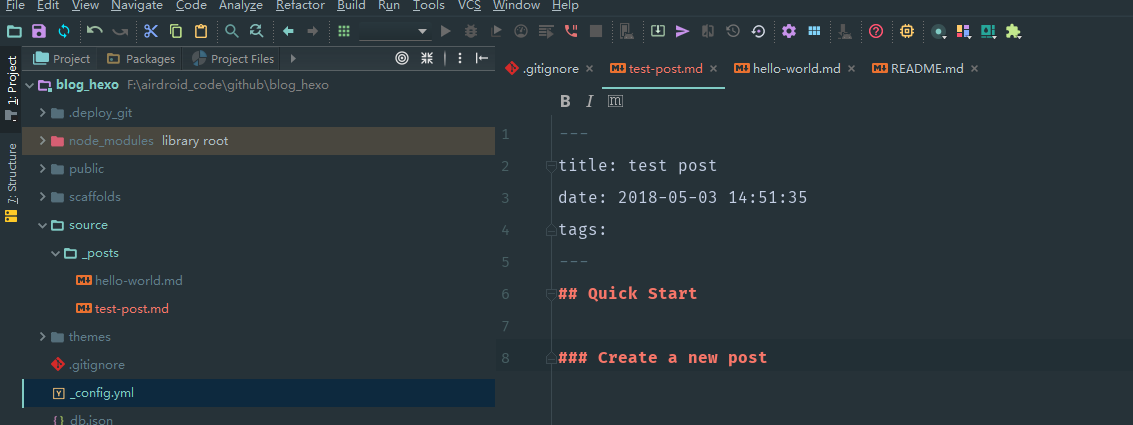
当然在写的过程中,要一直开着这个服务才行:

写完之后, 因为涉及到两个项目,一个是源代码项目 blog_hexo, 一个是构建的 blog 的静态资源文件项目 kebingzao.github.io, 所以当文章写完之后,流程是这样子的:
- 因为是在
blog_hexo这个项目里面写的,所以写完之后,先把修改提交上远端的 master - 接下来就是执行
hexo g进行静态文件编译, 编译完之后,再通过hexo deploy上传到kebingzao.github.io的远程资源库
这样子这两个项目就都提交上去了。 过一会儿就可以到 kebingzao.com 查看新写的文章了。
注意
不过有时候会发现 hexo deploy 上去之后,还是旧的,那么就要先用 hexo clean 刷新一下,然后再 hexo deploy 上去。
不过这样一来, kebingzao.github.io 这个项目里面的 readme 和 cname 就又被覆盖了, 所以还得重新再补上去。
总结
终于开始写文章了,那么肯定有阅读量,评论之类的,所以接下来开始安装一些第三方插件
github 建个人站点系列文章:
github建站系列(1) -- 将你的github仓库部署到github pages
github建站系列(2) -- 创建个人blog主页
github建站系列(3) -- 使用hexo创建个人blog主页
github建站系列(4) -- 绑定 kebingzao.com
github建站系列(5) -- 重新再换一个好看一点的模板
github建站系列(6) -- 开始写文章了
github建站系列(7) -- 安装评论插件 DISQUS
github建站系列(8) -- 增加阅读次数
github建站系列(9) -- 写文章的时候,插入图片
github建站系列(10) -- 增加 algolia 的搜索功能
github建站系列(11) -- 对首页的部分长文章增加了阅读全文的按钮
github建站系列(12) -- 文章底下增加 copyright
github建站系列(13) -- 域名加 ssl
github建站系列(14) -- NexT 修改内容区域的宽度
github建站系列(15) -- Hexo博客NexT主题右上角添加fork me on github入口
github建站系列(16) -- 为你的 blog 添加看板娘
github建站系列(17) -- 为你的 blog 添加google adsence 广告